時間:2024-04-23 來源:互聯網 瀏覽量:
在如今信息爆炸的時代,電腦已經成為我們生活中不可或缺的工具,戴爾Dell筆記本電腦作為一款性能出色的產品,常常受到人們的青睞。而在使用這款筆記本電腦的過程中,如何選擇U盤啟動並設置BIOS從U盤啟動就顯得尤為重要。通過正確的設置,我們可以更加方便快捷地進行係統安裝、修複和備份等操作。接下來就讓我們一起來了解一下戴爾筆記本如何選擇U盤啟動以及設置BIOS從U盤啟動的方法吧。
操作方法:
1.戴爾Dell電腦的BIOS設置從U盤或光盤啟動步驟:
一:快捷啟動U盤或光盤的方法:
1,打開戴爾Dell電腦,當進入到標誌畫麵時,馬上按鍵盤上方的F12鍵,就能進入到快捷啟動菜單。

2,進入到快捷啟動菜單後。選擇USB Storage Device這一項,中文意思是“U盤存儲盤”,尤於版本不同可能會有所差別,有的可能直接是U盤的名稱,總的來說,一般帶有USB一類詞彙的就是U盤,然後按Enter鍵,就能馬上從U盤啟動,當然。你得在開機前就要把U盤插上才可以。
如果想要從光盤啟動,選擇CD/DVD/CD-RW Drive這一項,然後按Enter鍵,就能馬上從光盤啟動,當然。也要先在光驅中放入係統光盤,這樣,快捷啟動方法就講解完了。
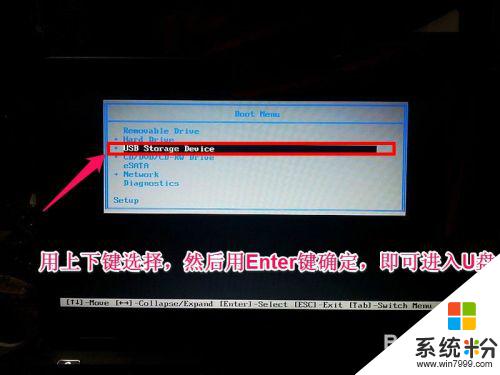
3.二:用傳統方法設置戴爾Dell從U盤或光盤啟動步驟:
3,同樣在開機進入到標誌畫麵時。馬上按下鍵盤左上角的F2鍵,就能進入到BIOS主界麵,一般在標誌畫麵出現時,在屏幕的右下方都會有進入BIOS按鍵提示,如果不記得或不知道,看一看就可以了。

4,剛進入BIOS時,默認的是Main這一項,這裏主要是設置時間,和一些硬件的顯示,我們不要動這裏麵的選項。

5,我們要通過左右方向鍵,選擇Boot這一項,Boot為“啟動”的意思,在這裏就是要設置U盤或光盤啟動的地方。
如果要從U盤啟動,選擇USB Storage Device,用上下方向鍵移動到這一項,然後用+/-鍵,把這一項移動到最上麵,再按Enter鍵確定。
如果要從光盤啟動,選擇CD/DVD/CD-RW Drive,用上下方向鍵移動到這一項,然後用+/-鍵,把這一項移動到最上麵,再按Enter鍵確定。
如果裝完係統後,要恢複原來硬盤啟動,就要選擇Hard Drive,同樣用上下方向鍵移動到這一項,然後用+/-鍵,把這一項移動到最上麵,再按Enter鍵確定。
移到最上麵的原因是,哪一項在最上麵,哪一項就為第一啟動,移到Boot Priority Order這一項下麵就可以了,這個是標題,中文意思是“啟動順序設置”。
設置完以後,按F10鍵進行保存並退出,重啟電腦就可以從U盤或光盤啟動了,如果在PE中看不到電腦中的硬盤,那就是硬盤模式設置不正確,那就要重新進入BIOS,對硬盤進行模式設置,下麵對硬盤模式設置方法進行講解說明。
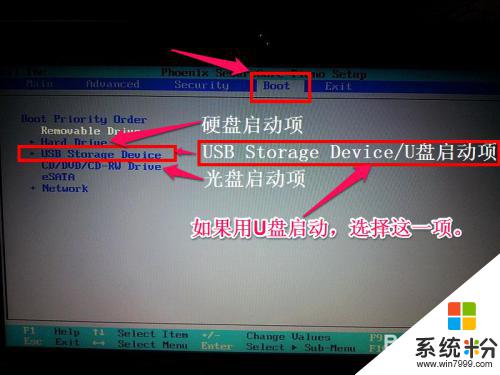
6,設置硬盤模式,進入到BIOS主界麵後,把光標移到Advanced這一項上,Advanced為高級設置意思。
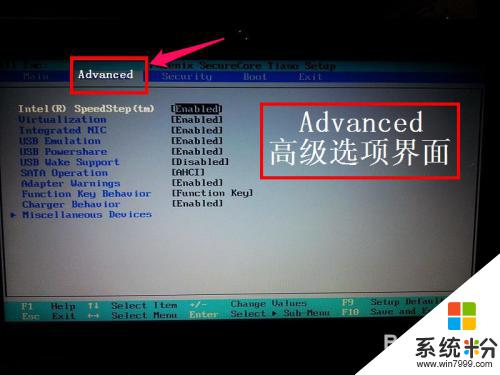
7,進入到Advanced這一項後,選擇SATA Uperation這項,其意思是“SATA工作模式”,然後按Enter鍵,進入其子項。
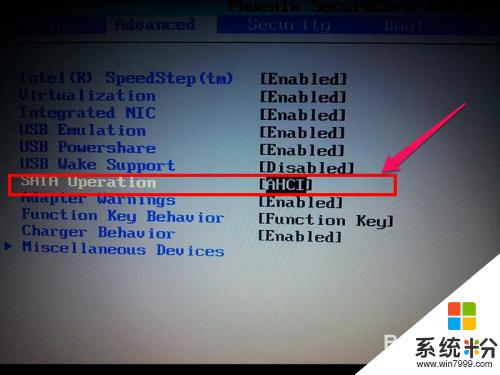
8,在打開的小窗口中選擇ATA這一項,然後按Enter鍵確定,原因是,尤於一些老式的PE係統不兼容ACHI模式,所以要啟動傳統的ATA模式,如果是一些比較新的PE係統,它們都能夠兼容ACHI模式。

9,當然。最後一個步驟就是對所有設置進行保存,一般可以到Exit主項下選擇Save & Exit Setup這一項,中文意思是“退出並保存設置”,還有一個直接的方法,就是直接按F10鍵,這個F10鍵是所有電腦通用的“退出並退出鍵”,按它就可以了,整個BIOS從U盤或光盤啟動就設置完了。

以上就是關於如何選擇戴爾筆記本進行U盤啟動的全部內容,如果需要的話,您可以按照以上步驟進行操作,希望這對您有所幫助。